Back to Life

Gracias a Blue fay por dejarme traducir tus tutoriales
Danke Blue fay mir erlaubt zu haben zu übersetzen Ihr tutoriels
Este tutorial es una creación personal de Annemarie. Cualquier parecido con otro no será mas que una coincidencia. Por favor, te pido que respetes su trabajo.
Ha sido traducido con la versión X3 del Psp. Puedes utilizar otras
Puedes encontrar el tutorial original aqui
Tanto el tutorial como mi traducción están registrados en
Para la realización de este tutorial vas a necesitar:
Paint Shop Pro y Animationshop
Material
Plugins Flaming Pear , Flood - aqui
Plugins Nik Software , Color Efex Pro 3.0 - aqui
Filters Unlimited 2.0 - aqui
Plugins , Mura's Meister , Cloud - aqui
Puedes encontrar la mayor parte de los filtros aqui
Si quieres puedes ayudarte de la regla para situarte en la realización del tutorial
Marcador (Arrastra con el raton)

No te olvides de guardar tu trabajo de contínuo
Abrir los tubes en el Psp. Duplicarlos (shift+D) y cerrar los originales
1.-
Abrir una nueva imagen de 825x596 pixels transparente
Llenar con el color negro
2.-
Activar el tube " 3ee9mdcs "
3.-
Edición_ Copiar
Cerrar el tube
4.-
Edición_ Pegar como nueva capa
Colocar en la parte superior
Ver captura
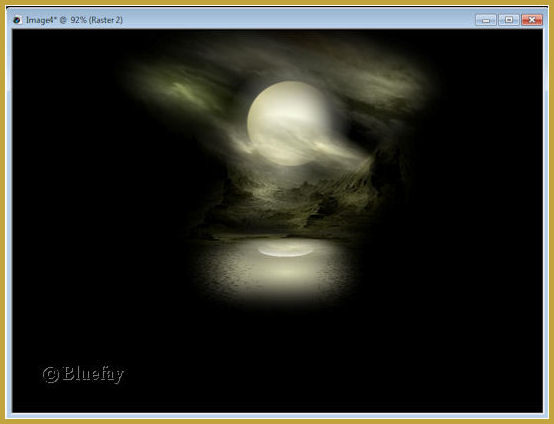
5.-
Capas_ Fusionar visibles
6.-
Efectos_ Complementos_ Faming Pear / Flood
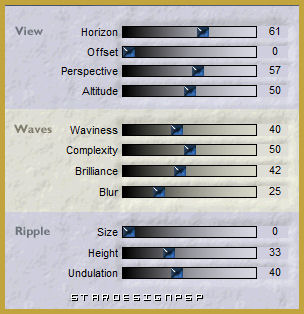
7.-
Activar el tube " ruinen "
8.-
Edición_ Copiar
Cerrar el tube
9.-
Edición_ Pegar como nueva capa
Colocar en la parte superior izquierda
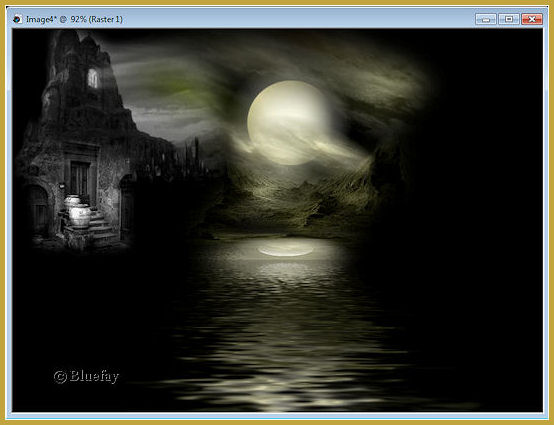
10.-
Activar el tube " Crack-Package-psd20070 "
11.-
Edición_ Copiar
Cerrar el original
12.-
Edición_ Pegar como nueva capa
Colocar en la parte superior

13.-
Activar el tube " mod article672093 3 "
14.-
Edición_ Copiar
Cerrar el original
15.-
Edición_ Pegar como nueva capa
Colocar en la parte superior derecha

16.-
Activar el tube " FBR Ferryman ANARKYMAN 3-24-10 "
17.-
Edición_ Copiar
Cerrar el original
18.-
Edición_ Pegar como nueva capa
Colocar ligeramente hacia la izquierda

19.-
Efectos_ Complementos_ Flaming Pear / Flood
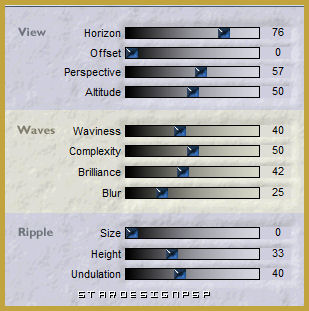
20.-
Activar el tube " skemlb3l "
21.-
Edición_ Copiar
Cerrar el original
22.-
Edición_ Pegar como nueva capa
Colocar en la parte inferior izquierda

23.-
Activar el tube " rahmen "
24.-
Edición_ Copiar
Cerrar el original
25.-
Edición_ Pegar como nueva capa
26.-
Firmar vuestro trabajo
27.-
Capas_ Fusionar todo_ Aplanar
28.-
Ajustar_ Matiz y Saturación_ Colorear
Matiz_ 0 Saturación_ 0
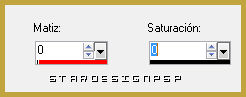
29.-
Efectos_ Complementos_ Nik Software / Color Efex Pro 3.0 / Bi-color filters
Para el ejemplo color set brown 1
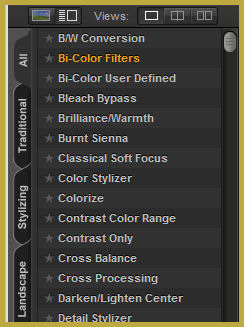
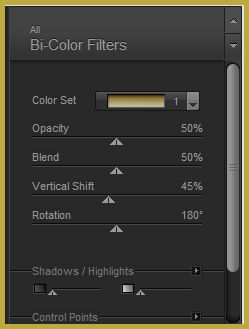
30.-
Efectos_ Complementos_ I.C.Net Software / Filter Unlimited 2.0 / Paper textures / Canvas fine
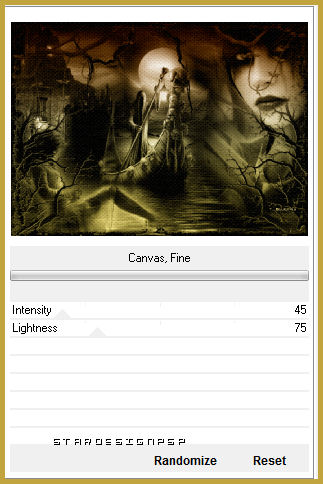
31.-
Capas_ Nueva capa de trama
Llenar con el color claro elegido de vuestra imagen
32.-
Selecciones_ Seleccionar todo
Selecciones_ Modificar_ Contraer_ 2 pixels
Edición_ Cortar
Selecciones_ Anular selección
33.-
Capas_ Fusionar todo_ Aplanar
34.-
Efectos_ Complementos_ Mura's Meister / Cloud
Colores
Color claro en el Primer Plano, que en nuestro caso es el color #938637
Color oscuro del Segundo Plano, que en nuestro caso es el color #492300

35.-
Edición_ Copiar
36.-
Abrir el Animation Shop
Edición_ Pegar como nueva animación
Regresar al Psp
37.-
Anular la última etapa
38.-
Efectos_ Complementos_ Mura's Meister / Cloud
Con estos valores
Vamos a variar el valor de Effect
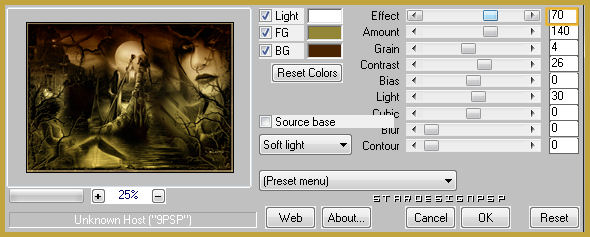
39.-
Edición_ Copiar
40.-
De nuevo en el animation Shop
Edición_ Pegar después del marco activo
Regresar al Paint Shop Pro
41.-
Anular la última etapa
42.-
Efectos_ Complementos_ Mura's Meister / Cloud
Con los siguientes valores
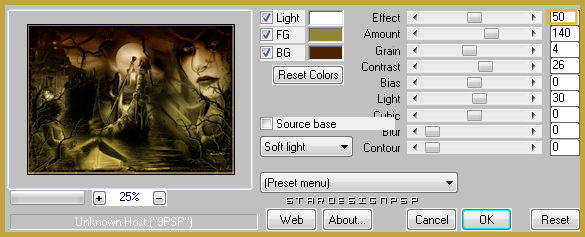
43.-
Edición_ Cortar
44.-
De nuevo en el Animation Shop
Pegar después del marco actual
45.-
Edición_ Seleccionar todo
46.-
Animación_ Propiedades de la imagen
Poner la velocidad en 65
47.-
Lanzar la animación
Si todo es correcto
Guardar en formato Gif
Confío que te hayas divertido haciendo este tutorial
Gracias por haberlo hecho o interpretado
Si tienes alguna duda sobre este tutorial puedes enviar un correo a Annemarie o a mi. Cualquiera de las dos intentaremos solucionar cuanto antes el problema

© by BlueFay

